Как скрыть лайки и комментарии в разделе Friends Instagram

Если вы не хотите, чтобы ваши лайки и комментарии появлялись в разделе «Friends» (Друзья) в ленте Reels Instagram, вы не можете полностью удалить сам раздел, но можете скрыть свою активность от других. В профиль → Меню → Настройки → Кто видит ваш контент → Активность в разделе Friends — переключите с «Followers you follow back» на «No one». Ниже — подробная инструкция, советы по настройке ленты и чеклисты для разных ролей.

Краткое объяснение функции
Новый раздел «Friends» в Reels мобильного приложения Instagram показывает активность ваших друзей: какие клипы они лайкнули, на что комментировали и что репостили. Это облегчает обнаружение контента, с которым взаимодействовали близкие, но создаёт и проблему конфиденциальности: не все хотят, чтобы их взаимодействия были видны кругу подписчиков.
Важно: раздел пока доступен в мобильном приложении и может отсутствовать в веб-версии Instagram.
Почему это важно для приватности
Раздел «Friends» агрегирует публичные взаимодействия и делает их более заметными для других. Даже если ваши лайки и комментарии публичны по умолчанию, их появление в отдельной ленте увеличивает вероятность, что знакомые увидят вашу активность по конкретным темам. Это может влиять на личный имидж, профессиональную репутацию и семейную жизнь.
Примеры нежелательного раскрытия: вы лайкнули видео по экстремальным видам спорта, сексуальным темам или книгам о романтике; некоторые из ваших подписчиков могут посчитать это важной информацией. Если это вызывает беспокойство — настройте видимость.
Важное
Раздел «Friends» нельзя полностью удалить. Можно только предотвратить появление вашей активности в чужих лентах Friends.
Как скрыть ваши лайки и комментарии: пошагово
- Откройте мобильное приложение Instagram и нажмите на вашу фотографию профиля в правом нижнем углу, чтобы перейти в профиль.
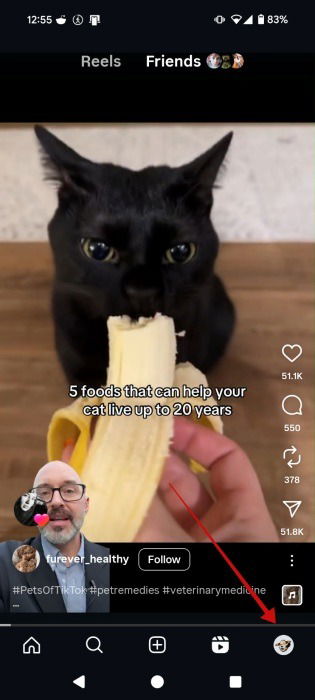
- В профиле нажмите на «гамбургер» в правом верхнем углу для доступа к меню.
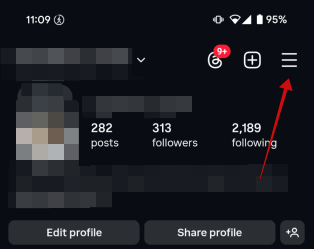
Откройте «Настройки» и перейдите в раздел «Кто может видеть ваш контент» (Who can see your content).
Найдите опцию «Активность в разделе Friends» (Activity in Friends tab) и выберите её.
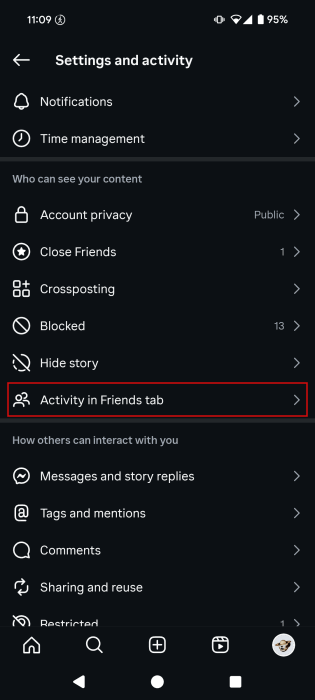
- Смените значение с «Followers you follow back» на «No one».
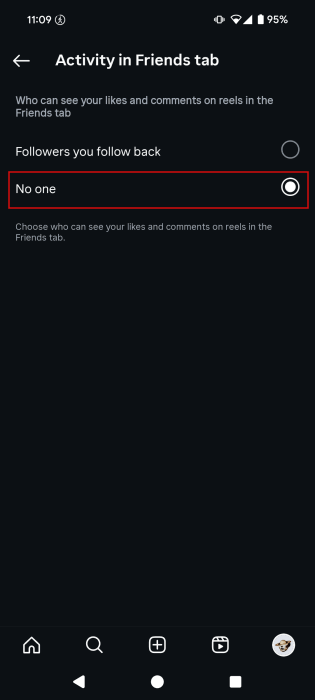
Результат: ваши лайки, репосты и комментарии не будут показываться в Friends-ленте других пользователей. Вы при этом всё ещё будете видеть раздел и активность друзей у себя.
Что делает этот параметр и чего ожидать
- Он скрывает вашу активность от других пользователей в их Friends-ленте.
- Он не делает ваш аккаунт полностью приватным — люди всё ещё видят ваши лайки и комментарии в тех местах, где Instagram показывает их публично (в ленте, в комментариях под постом и т. п.).
- Он не убирает сам раздел «Friends» из приложения.
Как перестать видеть активность конкретных людей в разделе Friends
Если вы хотите не только скрыть свою активность, но и убрать из своей ленты активности определённых людей, сделайте следующее:
- В Friends-ленте найдите пузырёк активности пользователя (например, рядом с Reel, который он лайкнул) и нажмите на него.
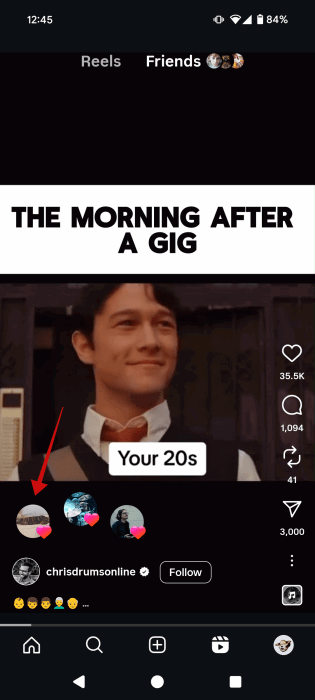
- В появившейся панели нажмите на имя или фото пользователя, чтобы перейти в его профиль.
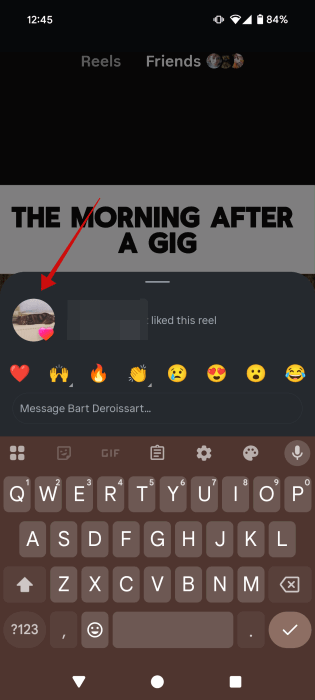
- Нажмите кнопку «Following» под именем и в появившемся меню выберите «Mute».
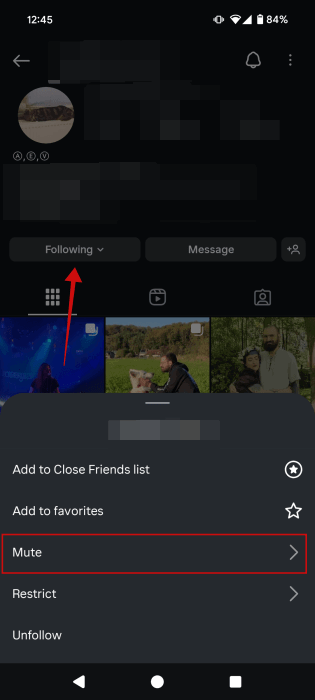
- В настройках заглушения включите пункт «Activity bubbles on content» — это уберёт отображение активности этого человека в вашей ленте.
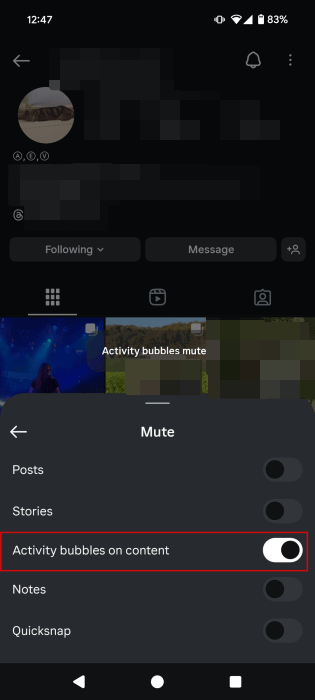
Эффект: вы перестанете видеть их активность в Friends-ленте, но останетесь подписаны, если не выберете полную блокировку.
Как управлять типом контента в Friends-ленте
Если в Friends-ленте появляются видео, которые вам не нравятся, используйте встроенные инструменты обратной связи:
- Нажмите на три точки в правом нижнем углу при просмотре Reel и выберите «Not interested», чтобы сообщить Instagram, что вам неинтересен этот тип контента.
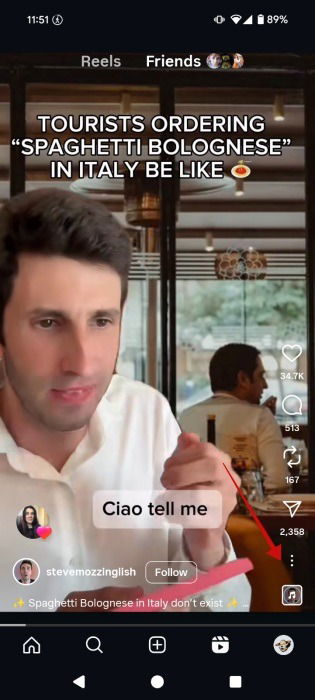
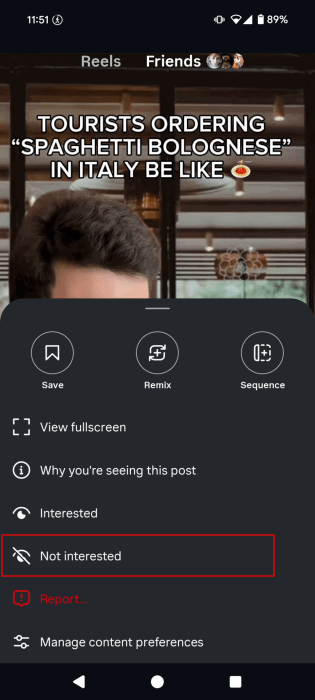
- Если хотите видеть больше похожего контента, нажмите «Interested».
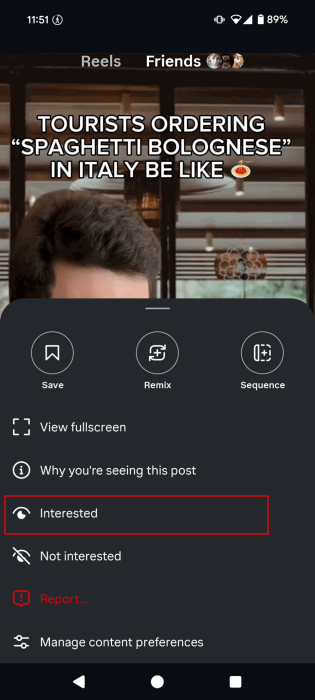
- Откройте «Manage content preferences» для управления чувствительным контентом и списками отмеченных видео.
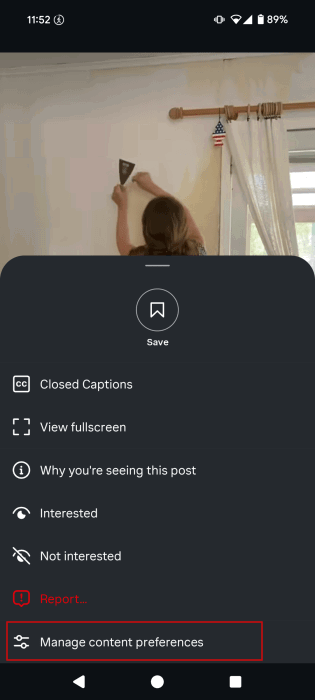
Некоторые элементы этого меню применимы только к основной ленте, а не ко всем рекомендациям в разделе Friends.
Что делать, если вас оскорбил ролик
- Нажмите на имя автора ролика под видео, чтобы перейти в его профиль.
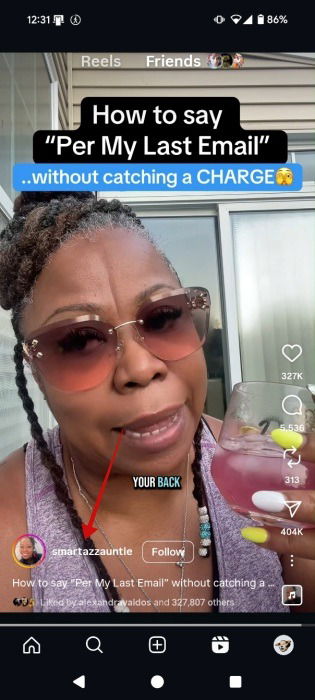
- Нажмите три точки в верхнем правом углу и выберите «Block» или «Report».
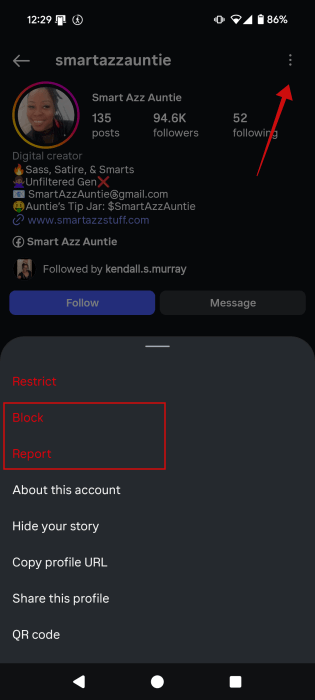
Блокировка гарантирует, что вы не увидите контент этого аккаунта, даже если ваши друзья будут с ним взаимодействовать.
Рольные чек-листы: что сделать в первую очередь
Чек-лист для обычного пользователя
- Откройте профиль → Меню → Настройки.
- Перейдите в «Кто может видеть ваш контент» → «Активность в разделе Friends» → выберите «No one».
- При необходимости — заглушите отдельных людей.
Чек-лист для пользователя, заботящегося о конфиденциальности
- Проверьте настройки аккаунта: приватность профиля и история активности.
- Отключите отображение активности в Friends.
- Пересмотрите список подписок: отписывайтесь от аккаунтов, которые дают нежелательные сигналы.
- Регулярно очищайте «Not interested»/«Interested» библиотеки.
Чек-лист для администраторов и SMM-специалистов
- Проинформируйте команду о том, как изменения в Friends могут влиять на охват.
- Настройте официальные аккаунты так, чтобы не выдавать внутренние взаимодействия.
- Используйте отдельные аккаунты для тестирования контента.
Мини-методология: как безопасно тестировать изменения
- Сделайте приватный тестовый аккаунт или используйте аккаунт с ограниченным числом доверенных подписчиков.
- Включите/выключите опцию активности в Friends и наблюдайте, как это влияет на видимость взаимодействий.
- Задокументируйте результаты и примените изменения на основном аккаунте, если эффекты соответствуют ожиданиям.
Простое дерево принятия решения
flowchart TD
A[Хочу ли я скрыть свою активность?] -->|Да| B{Могу ли я удалить раздел Friends?}
B -->|Нет| C[Переключить Активность в Friends на 'No one']
C --> D{Не вижу ли я всё ещё нежелательный контент?}
D -->|Да| E[Заглушить конкретных пользователей или отметить контент как 'Not interested']
D -->|Нет| F[Готово]
A -->|Нет| FКогда этот способ не сработает
- Если ваш комментарий или лайк виден под конкретным постом — его нельзя полностью скрыть от тех, кто видит сам пост.
- Если у вас публичный профиль, сторонние сервисы или зеркальные скриншоты могут оставлять следы ваших действий.
- Обновления Instagram могут изменить расположение или поведение настроек в будущем.
Матрица рисков и смягчения (качественно)
| Риск | Последствие | Смягчение |
|---|---|---|
| Нежелательный доступ к личной информации | Социальные/профессиональные неудобства | Отключить активность в Friends; сделать аккаунт приватным при необходимости |
| Контент друзей, который вам неприятен | Эмоциональный дискомфорт | Заглушить конкретных пользователей; отметить контент как Not interested |
| Неправильные ожидания от настроек | Ощущение ложной приватности | Объяснить, что скрывается только появление вашей активности в чужой Friends-ленте |
Краткая глоссарий 1 строкой
- Friends-лентa — отдельная вкладка Reels, показывающая взаимодействия ваших друзей.
- Заглушить (Mute) — временно скрыть контент и/или активности конкретного пользователя.
- Not interested — сигнал Instagram не показывать похожий контент.
Примечания по приватности и соответствию требованиям
Эти настройки управляют видимостью вашей активности внутри Instagram. Если вы собираете или обрабатываете персональные данные других людей как часть работы, проверьте юридические требования к уведомлению и хранению данных в вашей юрисдикции. Для личного использования — использование опции «No one» снижает экспозицию ваших взаимодействий, но не делает ваш профиль полностью невидимым.
Итог
Опция в настройках Instagram позволяет скрыть вашу активность от других пользователей в разделе Friends, но не удаляет сам раздел и не делает ваши действия полностью приватными везде. Используйте комбинацию: переключите видимость активности, заглушите отдельных людей и отмечайте нежелательный контент как «Not interested», чтобы контролировать как вашу видимость, так и содержание ленты.
Социальная подсказка: если вы управляете аккаунтом организации, протестируйте изменения на тестовом аккаунте и задокументируйте политику взаимодействия, чтобы избежать утечек информации через персональные аккаунты сотрудников.
Социальный предпросмотр идеи
- Заголовок: Скрыть активность в Friends на Instagram
- Описание: Быстрое руководство по скрытию ваших лайков и комментариев в новой Friends-ленте Reels.
Похожие материалы

Herodotus: защита от банковского трояна на Android

Как включить новый Пуск в Windows 11

Панель полей сводной таблицы Excel — руководство

Включить новое меню «Пуск» в Windows 11 (KB5067036)

Дублирование Диспетчера задач в Windows 11: как исправить
